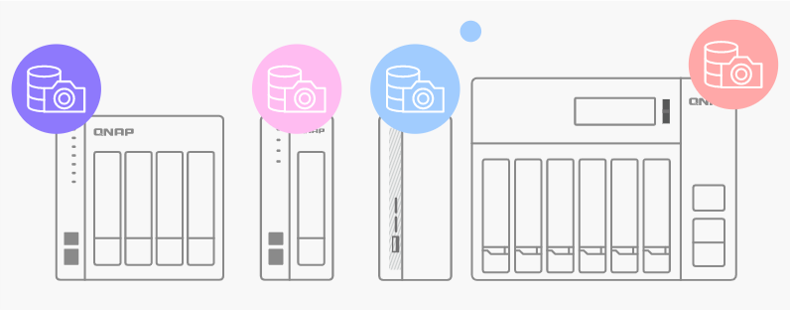
ユーザーによる不測のファイル上書き/削除やランサムウェア攻撃に対して、
元のファイルを復元させるスナップショット機能をご紹介します。
目次
-
-
スナップショットの設定
スケジュール
保存期間
保証されたスナップショット領域
-
-
-
-
-
•
スナップショット 
※上図は拡大できます。
過去の世代(1日1回、1時間に1回など)をスナップショットをとることで、過去の増分をとりためることができます。
そうすることで、過去のある時点のファイルに戻すことが出来ます。
世代/フルバックアップとちがって、差分/増分だけをとりためていくので、ストレージ容量も多く使わずに、より多くの世代をとりためられます。
•スナップショットによるランサムウェア対策
-ランサムウェアによりファイルを暗号化された場合でも、スナップショットから暗号化前の状態に復元することができます。

※状すは拡大できます。
ランサムウェア攻撃を受け感染しても、感染する前の世代のファイルに復元させるということで、ファイルを保護することが出来ます。
•スナップショットの動き
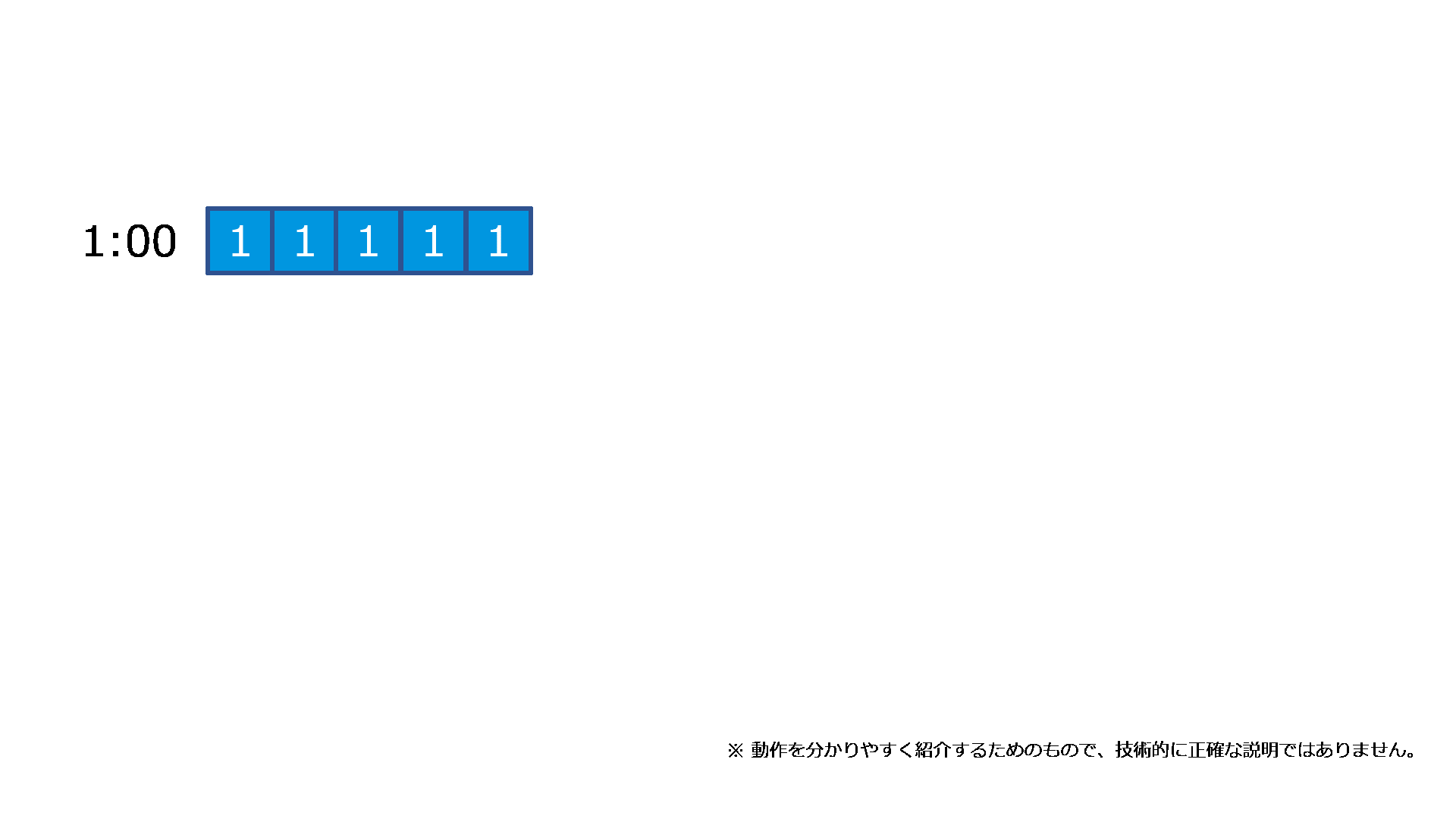
| |
|---|
•スナップショットからの復元
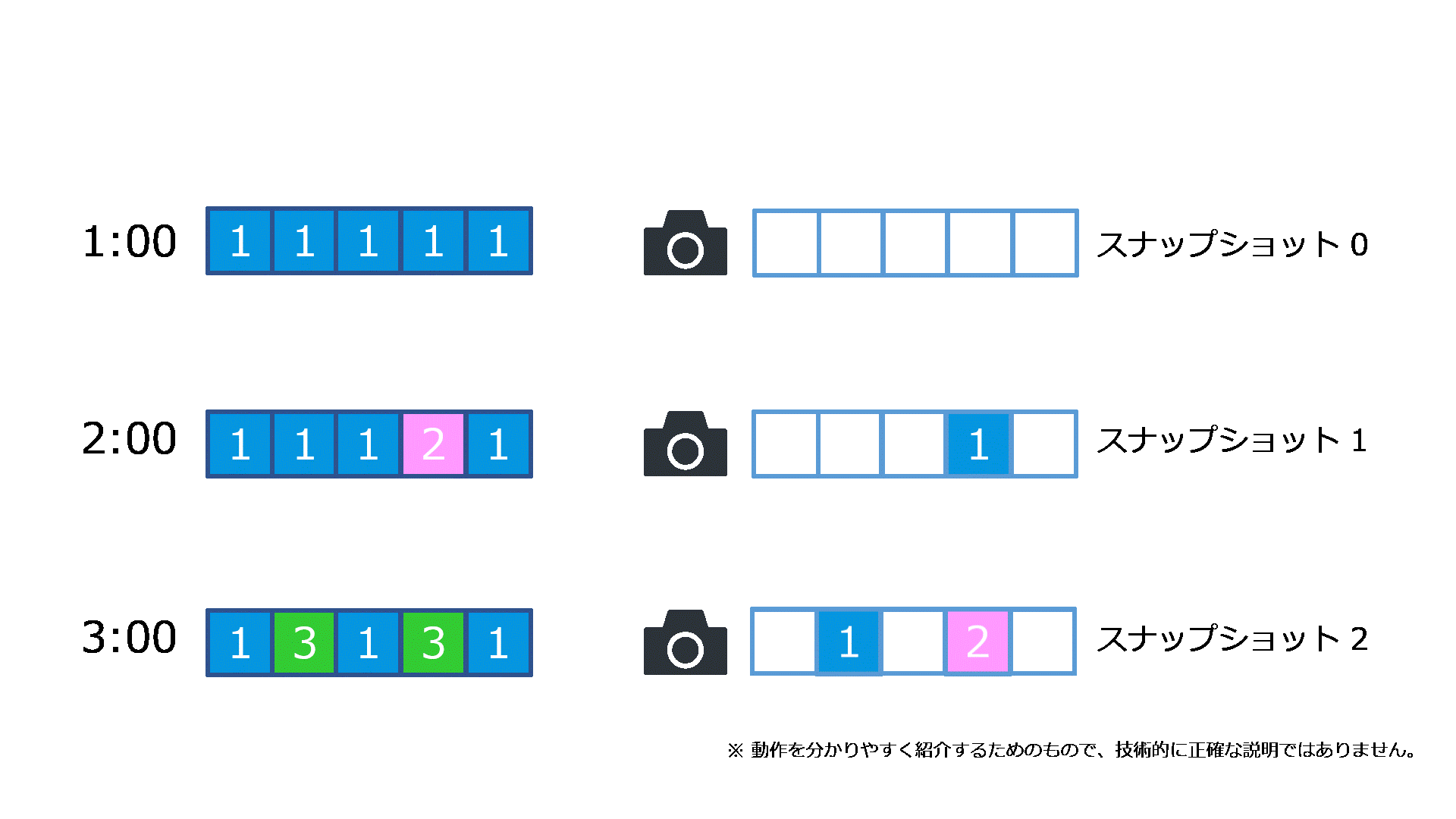 |
|
•スナップショット利用時のシステム要件
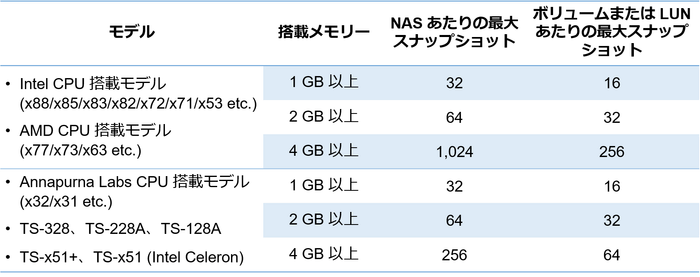
※上図は拡大できます。
QNAPでは、すべてのモデルでスナップショットは標準装備です。
•スナップショットマネージャー
※上図は拡大できます。
こちらのスナップショットマネージャーより、任意の世代を選択し、復元することができます。
•
グローバル設定
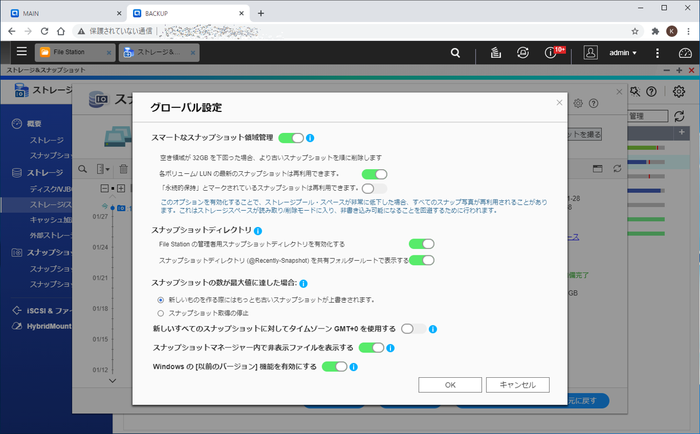
※上図は拡大できます。
古くなったものを消す設定や、ファイルステーションでの操作設定など、詳細な設定が可能です。
•スナップショットスケジュール
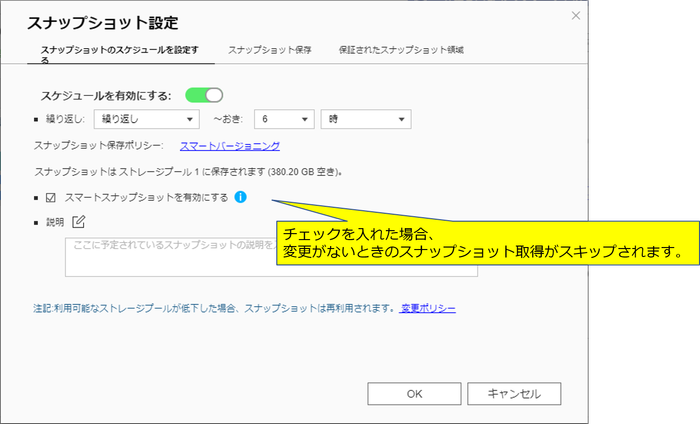
※上図は拡大できます。
毎日夜中に、毎1時間、X時間置きにとるなど設定します。また保存期間(何世代残すか)などの設定をします。
•スナップショット保存期間
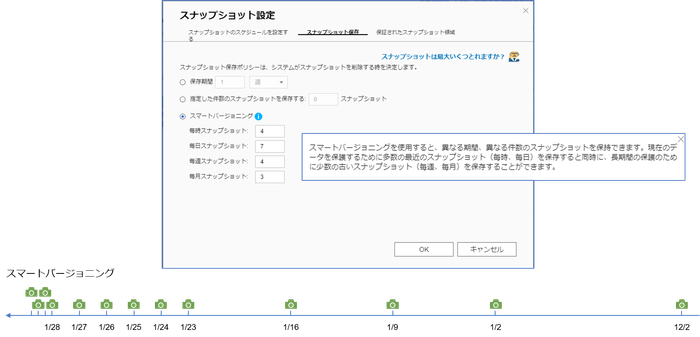
※上図は拡大できます。
スマートバージョニング:異なる期間、異なる件数などの設定で保存できます。直近のスナップショットは毎日分などでたくさん残し、古いスナップショットは、1週間~1か月間~3か月間隔などにし、ストレージ容量に余裕をもたせ、無駄なく保存することができます。
•保証されたスナップショット領域
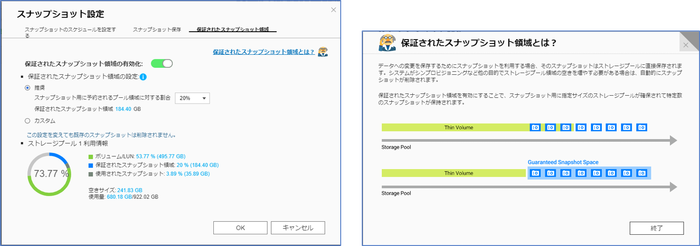
※上図は拡大できます。
スナップショットは、ストレージプール上のボリューム外の領域に保存されます。
シンボリュームの設定にしていて、ボリュームが増えていき、スナップショットの領域まで増えていくと、スナップショットを消していきます。
保証されたスナップ領域を有効にすることで、スナップショットを確実に保存できます。
弊社のHDD搭載モデルを出荷する際、基本はスナップショット領域を20%確保して出荷します。(領域は要望により変更可能です。あとから変更することもできます)
・Windowsで以前のバージョンからの参照(ユーザー側)
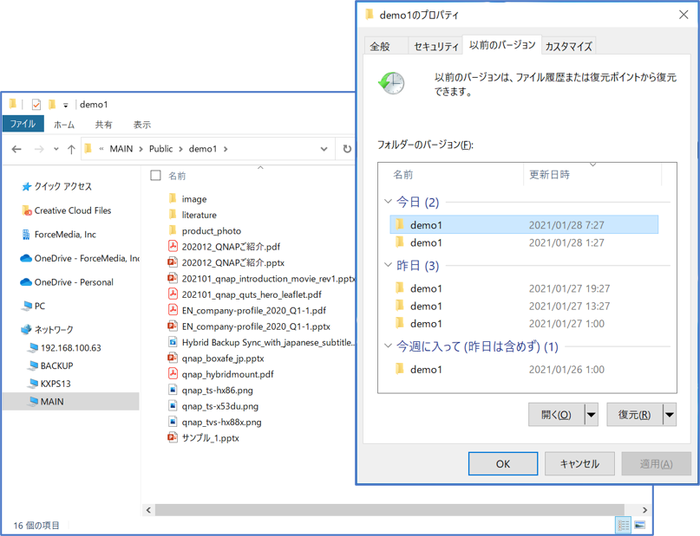
※上図は拡大できます。
Windowsからみた様子です。※ユーザーが見られる設定にしてある前提です。
・@Recently-Snapshot フォルダー(管理者側/ユーザー側)
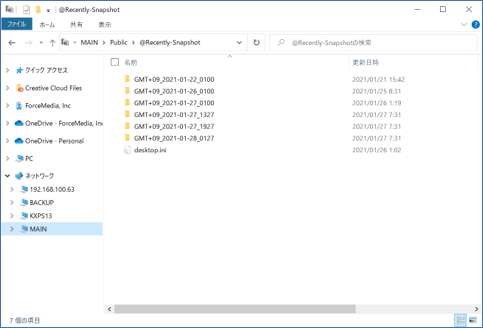
※上図は拡大できます。
管理者/ユーザーがWindowsからみたようすです。※ユーザー側は、ユーザーが見られる設定にしてある前提です。
世代毎にフォルダ別にされているのが分かります。
・スナップショットマネージャー(管理者側)
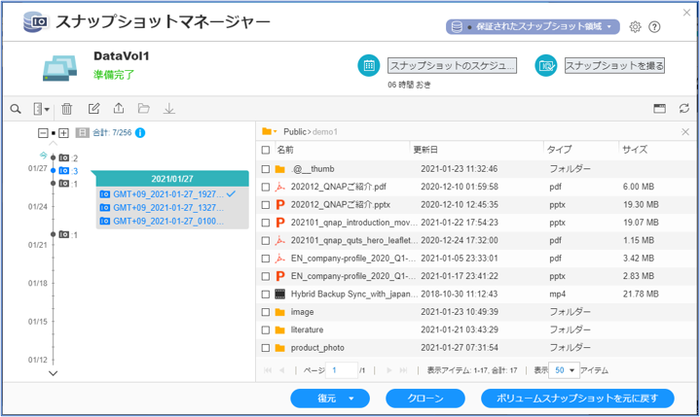
※上図は拡大できます。
スナップショットマネージャーからみた様子です。
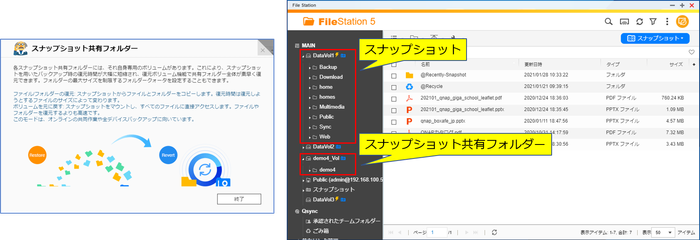
※上図は拡大できます。
- (通常の) スナップショット : ボリュームを対象にしたスナップショット
- スナップショット共有フォルダー : 共有フォルダーを対象にしたスナップショット作成する共有フォルダー専用のボリュームが作成される
※実際には、専用のボリュームが作成されます※
※上図は拡大できます。
自分自身の別の領域、あるいは別のNAS(リモート)に、とりためることができます。
また、ローカル側/リモート側のどちらからでも復元することができます。
- スナップショットをベースにしたフルバックアップソリューション
- スナップショットを用いて、同じNASまたは別のNAS上にボリュームやLUNをバックアップできます
スナップショットレプリカは、最初にフルバックアップをします。
そのうえで増分をとりためていきます。
なので最初だけトラフィック容量が多くなりますのでご注意ください。
■スナップショットレプリカの保護レベル
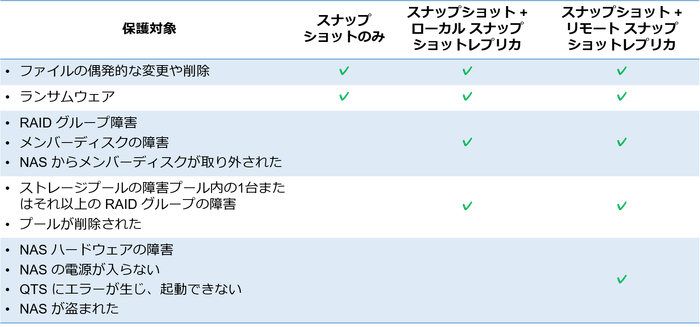
※上図は拡大できます。
スナップショット+リモートスナップショットレプリカが、より保護対象が多く信頼性が高いことがわかります。
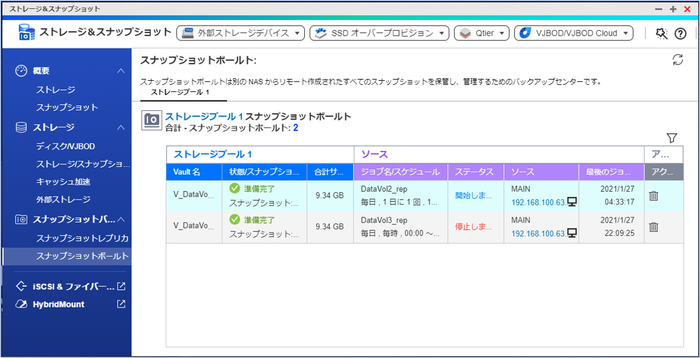
※上図は拡大できます。
ストレージ & スナップショット > スナップショットボールト
別のNASからのスナップショット(スナップショットレプリカ)を一言管理できます。
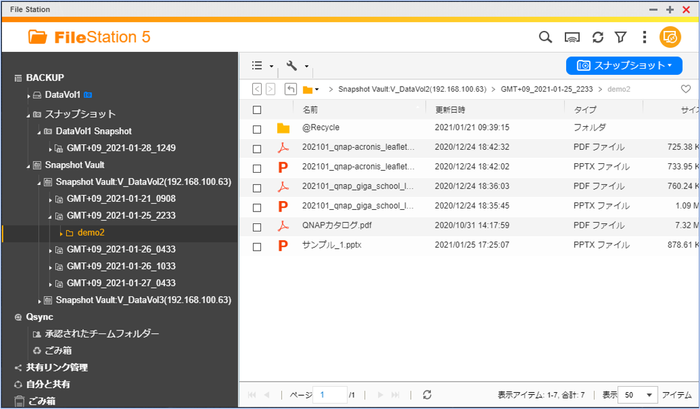
※上図は拡大できます。
FileStationで別のNASからのスナップショットの参照、ファイル復元が可能です。
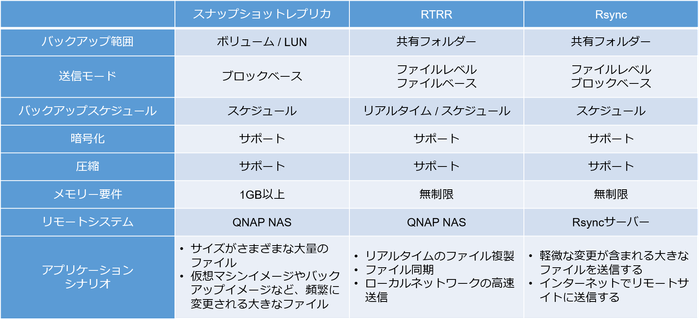
※上図は拡大できます。
通常のスナップショットと違い、スナップショットレプリカは、リモートにとりためることによりバックアップとしても機能します。
通常のスナップショットはバックアップではありません。
スナップショットとHybrid Backup Sync (HBS 3)は、QNAPでは代表的なアプリケーションとなります。機能充実なのに無償で使えるところが大きなメリットとなります。
二つのアプリケーションを駆使して、柔軟なバックアップソリューションを構成できます。
フォースメディアで購入すると、スナップショットやHybrid Backup Sync (HBS 3)についてのサポートも行っております。
不明点あればご連絡いただければと思います。
※ご購入後のお問合せは↓↓↓↓↓

NAS製品リストはこちら
フォースメディアでは豊富な機種を取り揃えております。

万一に備える安心の保守サービスも複数ご用意しています。

気になる製品が見つかったら、お見積りをどうぞ。
スマート見積もりなら1~2分ほどで価格を出せます。

ご購入の前に一度評価機を使ってみたい方はこちら
評価機を無償でお貸出し可能です(貸出期間は約1~2週間程度)
お気軽にご相談下さい。

※目次に戻る
2021/1/29 NS